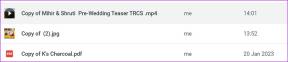Forza क्षितिज 5 FH301 त्रुटि कोड को ठीक करें — TechCult
अनेक वस्तुओं का संग्रह / / April 06, 2023
जब आप अपने गेम का आनंद ले रहे हों तो आप में से कई लोगों को Windows 10 पर FH301 Forza Horizon 5 एरर कोड का सामना करना पड़ सकता है। FH301 FH5 त्रुटि कोड गलत गेम सेटिंग्स, सुरक्षा सूट, दूषित गेम फ़ाइलों आदि के कारण होता है। फिर भी, कुछ अतिरिक्त कारण हैं जो आपके कंप्यूटर पर FH301 त्रुटि Forza Horizon 5 को ट्रिगर करते हैं। यह मार्गदर्शिका प्रभावी समस्या निवारण विधियों की पूरी सूची के साथ Forza Horizon 5 FH301 त्रुटि को ठीक करने में आपकी मदद करेगी।

विषयसूची
- फोर्ज़ा होराइजन 5 FH301 एरर कोड को कैसे ठीक करें
- पीसी पर FH301 Forza Horizon 5 का क्या कारण है?
- विधि 1: मूल समस्या निवारण चरण
- विधि 2: फोर्ज़ा होराइजन 5 को प्रशासक के रूप में चलाएं
- विधि 3: गेम फ़ाइलों की सत्यनिष्ठा सत्यापित करें (स्टीम पर)
- विधि 4: Windows डिफ़ेंडर फ़ायरवॉल सेटिंग संशोधित करें
- विधि 5: अस्थायी रूप से एंटीवायरस अक्षम करें (यदि लागू हो)
- विधि 6: नया उपयोगकर्ता प्रोफ़ाइल बनाएँ
- पद्धति 7: .NET Framework को अद्यतन करें
- विधि 8: डायरेक्टएक्स को अपडेट करें
- विधि 9: Microsoft Visual C++ पुनर्वितरण योग्य सुधारें
- विधि 10: Microsoft Visual C++ Redistributable को पुनर्स्थापित करें
- विधि 11: फोर्ज़ा होराइजन 5 को पुनर्स्थापित करें
फोर्ज़ा होराइजन 5 FH301 एरर कोड को कैसे ठीक करें
हमने Forza Horizon 5 FH301 त्रुटि को विस्तार से हल करने के संभावित तरीके दिखाए हैं।
पीसी पर FH301 Forza Horizon 5 का क्या कारण है?
ऐसा कोई विशेष कारण नहीं है जो विंडोज 10 पर FH301 एरर फोर्ज़ा होराइजन 5 को ट्रिगर करता है। फिर भी, हमने कई ऑनलाइन रिपोर्टों और चर्चा प्लेटफार्मों का विश्लेषण किया है और उन संभावित कारकों को सूचीबद्ध किया है जो आपके विंडोज 10 पीसी पर समस्या का कारण बनते हैं।
- खेल के लिए सिस्टम आवश्यकताएँ पूरी नहीं हुई हैं।
- कुछ पृष्ठभूमि कार्यक्रम खेल को रोक रहा है।
- आप खेल को कार्यात्मक रूप से संचालित करने के लिए व्यवस्थापक अधिकारों का उपयोग नहीं कर रहे हैं।
- दूषित विंडोज स्टोर कैश गेम को खोले जाने से रोक रहा है.
- अनुचित दिनांक और समय सेटिंग।
- खेल को प्राथमिकता नहीं दी जाती है, और आपके पीसी का पावर सेटिंग्स में उच्च प्रदर्शन होता है।
- आपके पीसी पर ग्राफिक्स ड्राइवर संगत नहीं हैं।
- आपके पीसी पर एंटीवायरस या फ़ायरवॉल प्रोग्राम गेम को सामान्य लॉन्च से रोक रहा है।
- माइक्रोसॉफ्ट विजुअल सी ++ पैकेज नवीनतम संस्करण में नहीं हैं।
यहां कुछ प्रभावी समस्या निवारण विधियां दी गई हैं जो आपके विंडोज 10 पीसी पर फोर्ज़ा होराइजन 5 FH301 त्रुटि को ठीक करने में आपकी मदद करेंगी।
विधि 1: मूल समस्या निवारण चरण
त्रुटि कोड को ठीक करने के लिए नीचे कुछ बुनियादी तरीके दिए गए हैं।
1ए. पीसी को रीस्टार्ट करें
फोर्ज़ा होराइजन 5 से जुड़ी सभी अस्थायी गड़बड़ियों को हल करने की सामान्य ट्रिक आपके कंप्यूटर को पुनरारंभ करना है। आप चरणों का पालन करके अपने पीसी को पुनरारंभ कर सकते हैं।
1. विंडोज़ पर नेविगेट करें पावर उपयोगकर्ता मेनू दबाने से विंडोज और एक्स कुंजियाँ इसके साथ ही।
2. चुनना शट डाउन या साइन आउट करें.
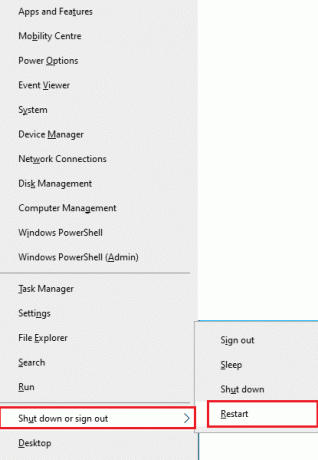
3. अंत में, पर क्लिक करें पुनः आरंभ करें।
सेवा को पुनरारंभ करने के बाद, जांचें कि क्या आप बिना किसी त्रुटि के गेम तक पहुंच सकते हैं।
1बी। सिस्टम आवश्यकताएँ जांचें
कई उपयोगकर्ताओं ने बताया है कि FH301 Forza Horizon 5 आपके पीसी पर तब होता है जब गेम द्वारा सिस्टम आवश्यकताएं पूरी नहीं की जाती हैं। अपने डिवाइस पर कोई ऐप/गेम डाउनलोड करने से पहले, सुनिश्चित करें कि आपका पीसी ऐप की न्यूनतम आवश्यकताओं को पूरा करता है। किसी भी ऐप की मिनिमम रिक्वायरमेंट जानने के लिए आपको उसकी ऑफिशियल वेबसाइट चेक करनी होगी। आपको आवश्यकताओं के तीन पहलुओं की जाँच करनी चाहिए: ग्राफ़िक्स कार्ड, DirectX, और सिस्टम आवश्यकताएँ।
फोर्ज़ा होराइजन 5 द्वारा अपेक्षित आपके पीसी की आवश्यकताएं यहां दी गई हैं।
| न्यूनतम आवश्यकताओं | अनुशंसित आवश्यकताएँ | |
| CPU | इंटेल i3-4170 @ 3.7Ghz या इंटेल i5 750 @ 2.67Ghz | इंटेल i7-3820 @ 3.6Ghz |
| टक्कर मारना | 8 जीबी | 12 जीबी |
| ओएस | विंडोज 10 संस्करण 15063.0 या उच्चतर | विंडोज 10 संस्करण 15063.0 या उच्चतर |
| वीडियो कार्ड | एनवीडिया 650TI या एनवीडिया जीटी 740 या एएमडी आर7 250x | एनवीडिया जीटीएक्स 970 या एनवीडिया जीटीएक्स 1060 3जीबी या एएमडी आर9 290एक्स या एएमडी आरएक्स 470 |
| पिक्सेल शेडर | 5.0 | 5.1 |
| वर्टेक्स शेडर | 5.0 | 5.1 |
| समर्पित वीडियो रैम | 2 जीबी | 4GB |
यह भी पढ़ें: Forza क्षितिज FH5 त्रुटि 0x803FB107 को ठीक करें
1सी। उचित नेटवर्क कनेक्शन सुनिश्चित करें
एक अस्थिर इंटरनेट कनेक्शन FH301 त्रुटि Forza Horizon 5 की ओर जाता है। इसके अलावा, यदि आपके राउटर और आपके कंप्यूटर के बीच कोई बाधा है, तो वे वायरलेस सिग्नल में हस्तक्षेप कर सकते हैं और रुक-रुक कर कनेक्शन की समस्या पैदा कर सकते हैं।
आप दर्शन कर सकते हैं fast.com पृष्ठ उचित कनेक्शन के लिए आवश्यक नेटवर्क गति का इष्टतम स्तर जानने के लिए।

सुनिश्चित करें कि आपका डिवाइस नीचे दिए गए मानदंडों को पूरा करता है।
- अपने नेटवर्क की सिग्नल की शक्ति का पता लगाएं और यदि यह बहुत कम है, तो रास्ते के बीच की सभी बाधाओं को दूर करें।
- एक ही नेटवर्क से जुड़े बहुत सारे उपकरणों से बचें।
- हमेशा अपने इंटरनेट सेवा प्रदाता (आईएसपी) द्वारा सत्यापित मॉडेम/राउटर खरीदें और वे संघर्षों से मुक्त हैं।
- उपयोग नहीं करो पुराने, टूटे, या क्षतिग्रस्त केबल। यदि आवश्यक हो तो केबलों को बदलें।
- सुनिश्चित करें कि मॉडेम से राउटर और मॉडेम से दीवार तक के तार स्थिर हैं और गड़बड़ी से बाहर हैं।
यदि कोई इंटरनेट कनेक्टिविटी समस्याएँ हैं, तो हमारे गाइड की जाँच करें विंडोज 10 पर नेटवर्क कनेक्टिविटी समस्याओं का निवारण कैसे करें उसी का निवारण करने के लिए।

1डी। पृष्ठभूमि प्रक्रियाओं को बंद करें
कई उपयोगकर्ताओं ने पुष्टि की है कि FH301 त्रुटि Forza Horizon 5 को आपके पीसी पर चल रहे सभी पृष्ठभूमि कार्यों को बंद करके हल किया जा सकता है। कार्य को लागू करने के लिए, हमारे गाइड का पालन करें विंडोज 10 में टास्क कैसे खत्म करें, और निर्देशानुसार आगे बढ़ें।

एक बार जब आप सभी पृष्ठभूमि प्रक्रियाओं को बंद कर देते हैं, तो जांचें कि क्या आप चर्चा किए गए त्रुटि कोड को ठीक करने में सक्षम थे।
1ई. उचित दिनांक और समय सेटिंग सेट करें
आपके कंप्यूटर में गलत तिथि और समय सेटिंग्स विंडोज पीसी पर चर्चा किए गए FH5 त्रुटि कोड में योगदान कर सकती हैं। अपने विंडोज 10 कंप्यूटर में दिनांक, क्षेत्र और समय सेटिंग को सिंक करने के लिए नीचे सूचीबद्ध निर्देशों का पालन करें।
1. मारो विंडोज + आई कुंजियाँ एक साथ खोलने के लिए विंडोज सेटिंग्स।
2. अब, का चयन करें समय और भाषा विकल्प जैसा दिखाया गया है।
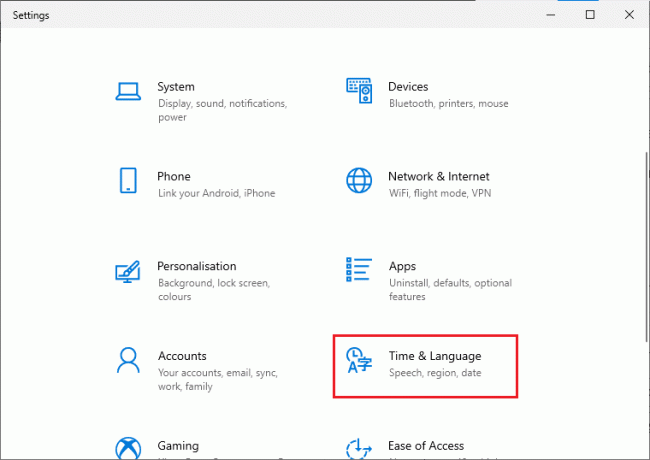
3. अगला, में दिनांक समय टैब, दो मान सुनिश्चित करें समय को स्वचालित रूप से सेट करें और समय क्षेत्र को स्वचालित रूप से सेट करें विकल्प चालू हैं।

4. फिर, पर क्लिक करें अभी सिंक करें जैसा कि ऊपर प्रकाश डाला गया है। जांचें कि फोर्ज़ा होराइजन 5 त्रुटि कोड हल हो गया है या नहीं।
यह भी पढ़ें:Forza क्षितिज 4 को ठीक करें Xbox One या PC पर सत्र में शामिल होने में असमर्थ
1एफ. मरम्मत प्रणाली फ़ाइलें
यदि आपके विंडोज 10 पीसी पर कोई गुम या क्षतिग्रस्त फाइलें हैं, तो आपको FH301 त्रुटि फोर्ज़ा होराइजन 5 का सामना करना पड़ेगा। फिर भी, आप इन अंतर्निहित उपयोगिताओं का उपयोग करके इन दूषित फ़ाइलों की मरम्मत कर रहे हैं, सिस्टम फाइल चेकर और परिनियोजन छवि सर्विसिंग और प्रबंधन.
पर हमारा गाइड पढ़ें विंडोज 10 पर सिस्टम फाइल्स को कैसे रिपेयर करें और अपनी सभी करप्ट फ़ाइलों को सुधारने के निर्देशानुसार चरणों का पालन करें।
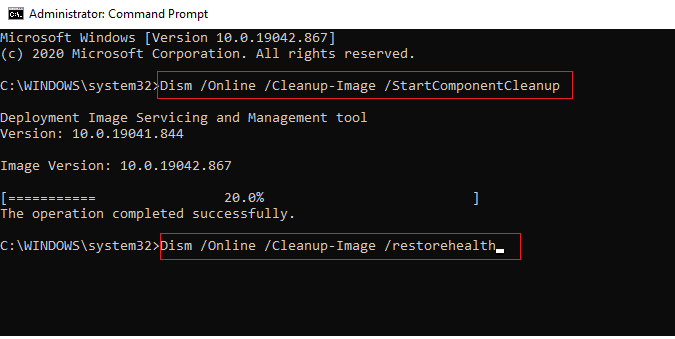
1जी. फुल डिस्क क्लीनअप चलाएं
कुछ उपयोगकर्ताओं ने सुझाव दिया है कि पीसी पर कुछ डिस्क स्थान साफ़ करने से उन्हें चर्चा की गई समस्या को हल करने में मदद मिली है। यह आपके कंप्यूटर को जब भी आवश्यक हो नई फ़ाइलें स्थापित करने में सक्षम करेगा जो समस्या को ठीक करने में आपकी सहायता करेगा।
यदि आपके कंप्यूटर में न्यूनतम उपलब्ध स्थान चर्चा किए गए त्रुटि कोड में योगदान दे रहा है, तो हमारे गाइड का पालन करें विंडोज पर हार्ड डिस्क स्पेस खाली करने के 10 तरीके जो आपके कंप्यूटर में सभी अनावश्यक फ़ाइलों को साफ़ करने में आपकी सहायता करता है।
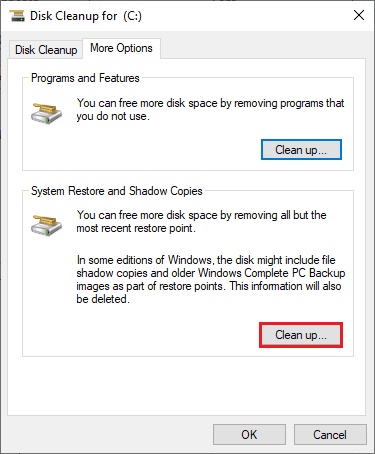
1एच। विंडोज अपडेट करें
आप अपने ऑपरेटिंग सिस्टम को अपडेट करके अपने कंप्यूटर और गेम में बग भी मिटा सकते हैं। हमेशा सुनिश्चित करें कि आपने अपने विंडोज ऑपरेटिंग सिस्टम को अपडेट किया है और यदि कोई अपडेट कार्रवाई में लंबित है। हमारे गाइड का प्रयोग करें विंडोज 10 का लेटेस्ट अपडेट कैसे डाउनलोड और इंस्टॉल करें.

अपने विंडोज ऑपरेटिंग सिस्टम को अपडेट करने के बाद, जांचें कि क्या आप बिना किसी त्रुटि के अपने गेम सर्वर से जुड़ सकते हैं।
1मैं। ग्राफिक्स ड्राइवर्स को अपडेट करें
फोर्ज़ा होराइजन 5, ग्राफिक रूप से गहन गेम होने के नाते, आपका ग्राफिक्स ड्राइवर आपके गेमिंग अनुभव के लिए अनिवार्य रूप से महत्वपूर्ण है। यदि ड्राइवर पुराने या दोषपूर्ण हैं, तो उन्हें अपडेट करना सुनिश्चित करें। आप इसकी आधिकारिक वेबसाइटों से ड्राइवरों की नवीनतम रिलीज़ की खोज कर सकते हैं, या आप उन्हें मैन्युअल रूप से अपडेट कर सकते हैं। हमारे गाइड का पालन करें विंडोज 10 में ग्राफिक्स ड्राइवर्स को अपडेट करने के 4 तरीके अपने ड्राइवर को अपडेट करने के लिए और जांचें कि आपने चर्चा की गई समस्या को ठीक किया है या नहीं।

1 जे। रोल बैक जीपीयू ड्राइवर अपडेट
कभी-कभी, GPU ड्राइवरों का वर्तमान संस्करण FH301 Forza Horizon 5 का कारण बन सकता है और इस मामले में, आपको इंस्टॉल किए गए ड्राइवरों के पिछले संस्करणों को पुनर्स्थापित करना होगा। यह प्रक्रिया कहलाती है ड्राइवरों का रोलबैक और आप हमारे गाइड का पालन करके आसानी से अपने कंप्यूटर ड्राइवरों को उनकी पिछली स्थिति में वापस ला सकते हैं विंडोज 10 पर ड्राइवर्स को रोलबैक कैसे करें.

1K. ग्राफिक्स ड्राइवर्स को पुनर्स्थापित करें
यदि आप अभी भी अपने ग्राफिकल ड्राइवरों को अपडेट करने के बाद Forza क्षितिज 5 FH301 त्रुटि का सामना करते हैं, तो किसी भी असंगतता के मुद्दों को ठीक करने के लिए डिवाइस ड्राइवरों को पुनर्स्थापित करें। आपके कंप्यूटर पर ड्राइवरों को पुनर्स्थापित करने के कई तरीके हैं। फिर भी, आप हमारे गाइड में दिए गए निर्देशों के अनुसार ग्राफिकल ड्राइवरों को आसानी से पुनर्स्थापित कर सकते हैं विंडोज 10 पर ड्राइवर्स को अनइंस्टॉल और रीइंस्टॉल कैसे करें.

जीपीयू ड्राइवरों को फिर से स्थापित करने के बाद, जांचें कि क्या आप फोर्ज़ा होराइजन 5 गेम को बिना किसी त्रुटि के एक्सेस कर सकते हैं।
यह भी पढ़ें:अपने डिवाइस के लिए विंडोज मिले ड्राइवरों को ठीक करें लेकिन एक त्रुटि का सामना करना पड़ा
1एल। DNS कैश और डेटा साफ़ करें
कुछ उपयोगकर्ताओं ने सुझाव दिया है कि आपके पीसी पर DNS कैश और डेटा को साफ़ करने से उन्हें FH301 त्रुटि Forza Horizon 5 को ठीक करने में मदद मिली है। निर्देशानुसार पालन करें।
1. मारो विंडोज की और टाइप करें सीएमडी। फिर, पर क्लिक करें खुला.

2. अब, निम्न टाइप करें आदेश एक के बाद एक। दबाओ कुंजी दर्ज करें प्रत्येक आदेश के बाद।
ipconfig/flushdnsipconfig/registerdnsipconfig/रिलीज़ipconfig/नवीकरणnetsh winock रीसेट
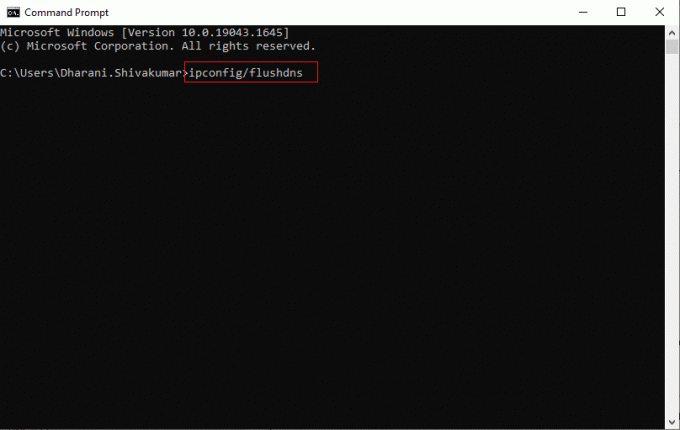
3. आदेशों के निष्पादित होने की प्रतीक्षा करें और अपने पीसी को पुनरारंभ करें।
विधि 2: फोर्ज़ा होराइजन 5 को प्रशासक के रूप में चलाएं
यह सबसे सामान्य कारणों में से एक है जिसके कारण आपके Windows 10 PC में FH301 Forza Horizon 5 हो जाता है। कुछ अनुमतियों और सुविधाओं का उपयोग केवल तभी किया जा सकता है जब आपने फोर्ज़ा होराइजन 5 गेम के लिए व्यवस्थापकीय अधिकार प्रदान किए हों। इस परिदृश्य में, आप नीचे सूचीबद्ध निर्देशों का पालन करके चर्चा की गई समस्या को ठीक कर सकते हैं।
1. पर राइट-क्लिक करें फोर्ज़ा होराइजन 5 शॉर्टकट डेस्कटॉप पर या नेविगेट करें स्थापना निर्देशिका और उस पर राइट क्लिक करें।
2. अब, का चयन करें गुण विकल्प।

3. फिर, पर स्विच करें अनुकूलता टैब और बॉक्स को चेक करें इस प्रोग्राम को व्यवस्थापक के रूप में चलाएं.

4. अंत में, पर क्लिक करें आवेदन करना और ठीक परिवर्तनों को सहेजने के लिए।
यह भी पढ़ें:लोडिंग स्क्रीन पर अटके फोर्ज़ा होराइजन 5 को ठीक करें
विधि 3: गेम फ़ाइलों की सत्यनिष्ठा सत्यापित करें (स्टीम पर)
हमने ऐसे कई मामले देखे हैं जिनमें खेल फ़ाइलें या तो गायब हैं या दूषित हैं या इसकी स्थापना अधूरी है। उपयोगकर्ता FH301 FH5 का भी अनुभव कर सकते हैं यदि वे अद्यतन प्रक्रिया द्वारा बाधित हैं या यदि गेम फ़ाइलें स्थानांतरित की जा रही हैं। इस पद्धति में, आप स्टीम खोल रहे होंगे और खेल की अखंडता को सत्यापित करने के लिए अंतर्निहित फ़ंक्शन का उपयोग कर रहे होंगे। अगर एप्लिकेशन को कुछ मिलता है तो इसे बदल दिया जाएगा।
हमारे गाइड में चर्चा किए गए चरणों का पालन करें, स्टीम पर गेम फाइल्स की अखंडता को कैसे सत्यापित करें.

विधि 4: Windows डिफ़ेंडर फ़ायरवॉल सेटिंग संशोधित करें
आपके विंडोज 10 कंप्यूटर में अति-प्रतिक्रियाशील या अति-सुरक्षात्मक एंटीवायरस सूट के कारण आप FH301 Forza क्षितिज 5 का भी सामना कर सकते हैं। यह गेम लॉन्चर और सर्वर के बीच कनेक्शन लिंक को रोकता है। इसलिए, इस समस्या को ठीक करने के लिए, आप Forza Horizon 5 को अपनी फ़ायरवॉल सेटिंग में व्हाइटलिस्ट कर सकते हैं या समस्या को अस्थायी रूप से अक्षम कर सकते हैं।
विकल्प I: श्वेतसूची फोर्ज़ा होराइजन 5
Forza Horizon 5 को अपने Windows डिफेंडर फ़ायरवॉल में अनुमति देने के लिए, हमारे गाइड का पालन करें विंडोज़ फ़ायरवॉल के माध्यम से ऐप्स को अनुमति दें या ब्लॉक करें और निर्देशानुसार चरणों को लागू करें।

विकल्प II: फ़ायरवॉल अक्षम करें (अनुशंसित नहीं)
यदि आप नहीं जानते कि विंडोज डिफेंडर फ़ायरवॉल को कैसे निष्क्रिय करना है, तो हमारे गाइड पर विंडोज 10 फ़ायरवॉल को कैसे निष्क्रिय करें ऐसा करने में आपकी सहायता करेगा।
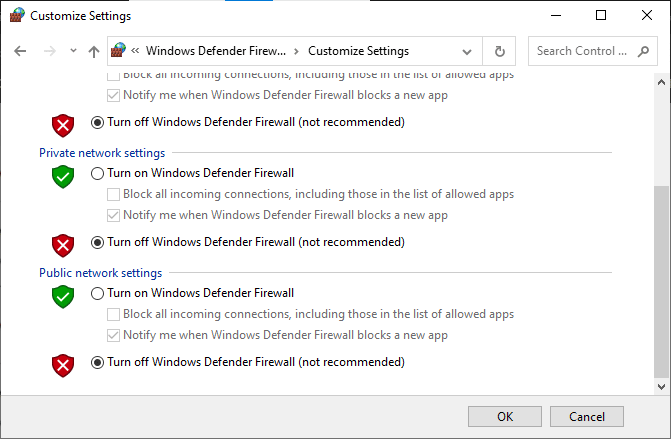
विकल्प III: फ़ायरवॉल में नया नियम बनाएँ
1. मारो विंडोज की और टाइप करें उन्नत सुरक्षा के साथ विंडोज डिफेंडर फ़ायरवॉल. फिर, पर क्लिक करें व्यवस्थापक के रूप में चलाएं.
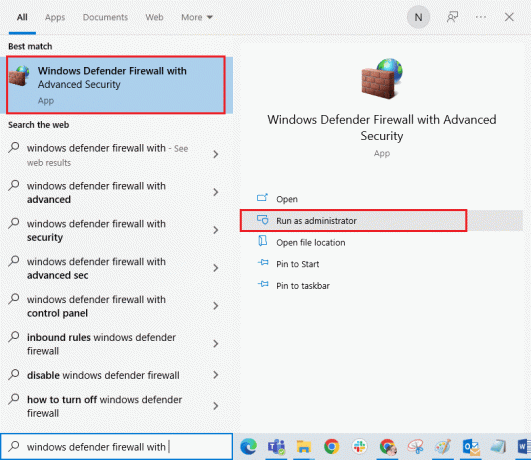
2. अब, बाएँ फलक में, पर क्लिक करें आभ्यंतरिक नियम वर्णित जैसे।
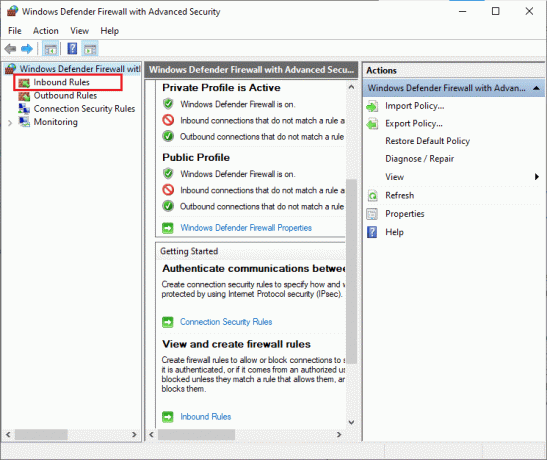
3. फिर, दाएँ फलक में, पर क्लिक करें नए नियम… के रूप में दिखाया।
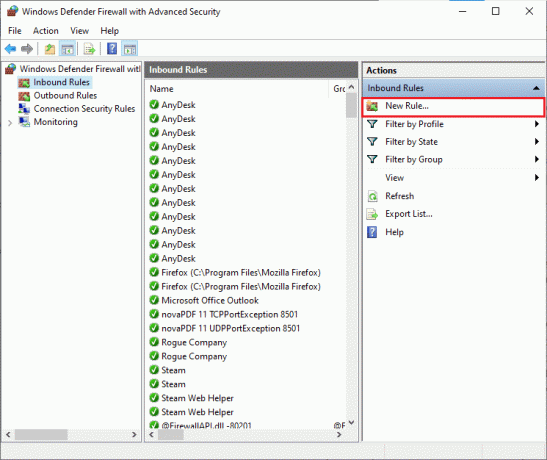
4. अब, सुनिश्चित करें कि आप का चयन करें कार्यक्रम के तहत विकल्प आप किस प्रकार का नियम बनाना चाहेंगे? मेनू और क्लिक करें अगला> के रूप में दिखाया।

5. फिर, पर क्लिक करें ब्राउज़ करें… के अनुरूप बटन यह कार्यक्रम पथ: के रूप में दिखाया।
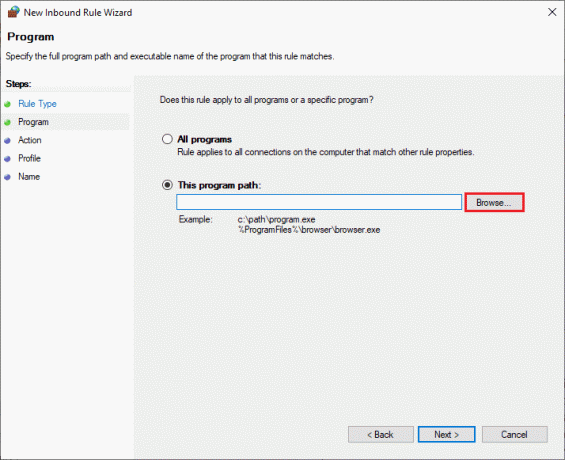
6. फिर, पर नेविगेट करें C:\Program फ़ाइलें (x86)\फोर्ज़ा होराइजन 5 पथ और डबल-क्लिक करें स्थापित करना फ़ाइल। फिर, पर क्लिक करें खुला बटन।
7. फिर, पर क्लिक करें अगला > में नया इनबाउंड नियम विज़ार्ड खिड़की जैसा दिखाया गया है।
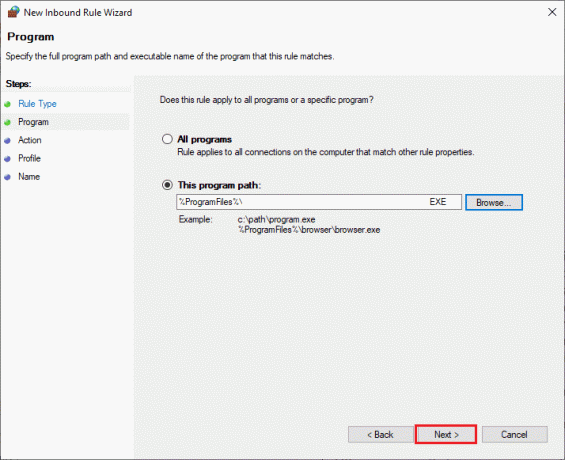
8. अब, के आगे रेडियो बटन का चयन करें कनेक्शन की अनुमति दें और क्लिक करें अगला > वर्णित जैसे।
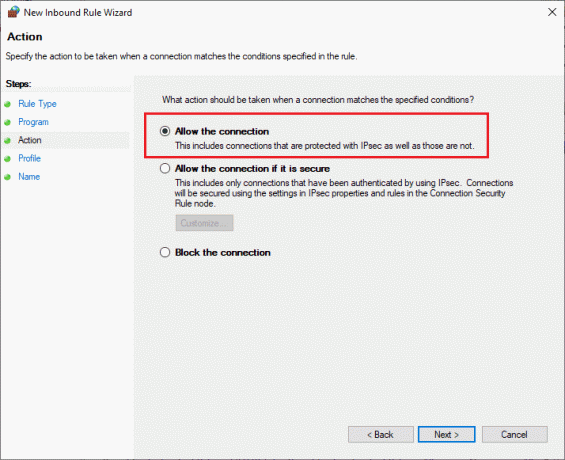
9. सुनिश्चित करें डोमेन, निजी, सार्वजनिक बॉक्स चयनित हैं और पर क्लिक करें अगला > के रूप में दिखाया।

10. अंत में, अपने नए नियम में एक नाम जोड़ें और क्लिक करें खत्म करना.
सब कुछ कर दिया! जांचें कि आपने फोर्ज़ा होराइजन 5 FH301 त्रुटि को ठीक किया है या नहीं।
यह भी पढ़ें: विंडोज 10 में फोर्ज़ा होराइजन 5 क्रैश को ठीक करें
विधि 5: अस्थायी रूप से एंटीवायरस अक्षम करें (यदि लागू हो)
आपके कंप्यूटर में स्थापित कुछ असंगत एंटीवायरस प्रोग्राम FH301 Forza Horizon 5 त्रुटि को ट्रिगर करेंगे। विरोधों से बचने के लिए, आपको अपने विंडोज 10 कंप्यूटर की सुरक्षा सेटिंग्स सुनिश्चित करनी चाहिए और जांच करनी चाहिए कि वे स्थिर हैं या नहीं। यह पता लगाने के लिए कि क्या एंटीवायरस सुइट Forza Horizon 5 FH301 त्रुटि का कारण है, इसे एक बार अक्षम करें और नेटवर्क से कनेक्ट करने का प्रयास करें।
पर हमारा गाइड पढ़ें विंडोज 10 पर एंटीवायरस को अस्थायी रूप से कैसे निष्क्रिय करें और अपने पीसी पर अपने एंटीवायरस प्रोग्राम को अस्थायी रूप से अक्षम करने के लिए निर्देशों का पालन करें।

यदि आपके कंप्यूटर पर एंटीवायरस प्रोग्राम को अक्षम करने के बाद आपकी समस्या का समाधान है, तो आपको सलाह दी जाती है कि आप अपने पीसी से प्रोग्राम को पूरी तरह से अनइंस्टॉल कर दें।
हमारे गाइड पढ़ें फोर्स अनइंस्टॉल प्रोग्राम जो विंडोज 10 में अनइंस्टॉल नहीं होंगे अपने कंप्यूटर पर अपने एंटीवायरस प्रोग्राम को अनइंस्टॉल करने के लिए।
विधि 6: नया उपयोगकर्ता प्रोफ़ाइल बनाएँ
एक नया उपयोगकर्ता खाता बनाने से प्रोफ़ाइल संबंधी कोई भी त्रुटि और गड़बड़ियां ठीक हो सकती हैं। यह आपको FH301 Forza Horizon 5 को ठीक करने में मदद करता है। आप हमारे गाइड में चर्चा किए गए चरणों का पालन करके एक नया उपयोगकर्ता प्रोफ़ाइल बना सकते हैं, विंडोज 10 पर लोकल यूजर अकाउंट कैसे बनाएं
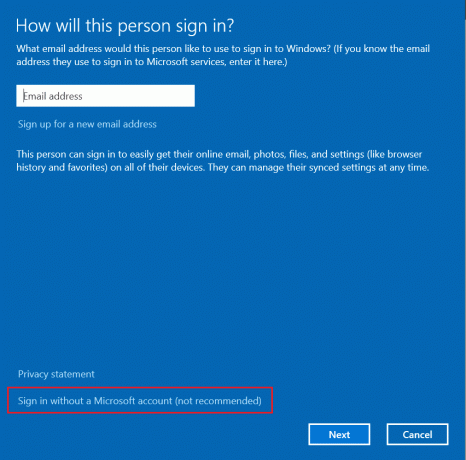
एक नया उपयोगकर्ता प्रोफ़ाइल बनाने के बाद, जांचें कि आपने चर्चा की गई समस्या को ठीक कर लिया है या नहीं।
यह भी पढ़ें:फोर्ज़ा होराइजन 4 को ठीक करें जो विंडोज 10 में लॉन्च नहीं हो रहा है
पद्धति 7: .NET Framework को अद्यतन करें
विंडोज 10 कंप्यूटर में .NET फ्रेमवर्क आधुनिक ऐप्स और गेम्स की निर्बाध सेवा के लिए आवश्यक है। कई खेलों में .NET फ्रेमवर्क के लिए एक ऑटो-अपडेट सुविधा होती है, और इस प्रकार जब भी कोई अपडेट उपलब्ध होगा, यह स्वचालित रूप से अपडेट हो जाएगा। एक अन्य मामले में, यदि आपके पीसी में कोई अपडेट प्रांप्ट करता है, तो आप मैन्युअल रूप से .NET फ्रेमवर्क के नवीनतम संस्करण को स्थापित कर सकते हैं, जैसा कि हमारे गाइड में चर्चा की गई है। Microsoft .NET Framework 3.5 कैसे स्थापित करें
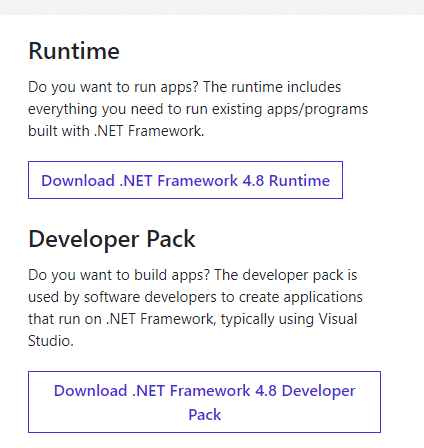
विधि 8: डायरेक्टएक्स को अपडेट करें
फोर्ज़ा होराइजन 5 गेम पर एक सहज मल्टीमीडिया अनुभव का आनंद लेने के लिए, आपको यह सुनिश्चित करना होगा कि डायरेक्टएक्स स्थापित है, और इसे इसके नवीनतम संस्करण में अपडेट किया गया है। DirectX आपको विशेष रूप से ग्राफिकल गेम और एप्लिकेशन के लिए विज़ुअल मीडिया अनुभव को बेहतर बनाने में मदद करता है। हमारे गाइड का पालन करके इस गेम के लिए आवश्यक DirectX को अपडेट करना उचित है, विंडोज 10 में डायरेक्टएक्स को कैसे अपडेट करें.
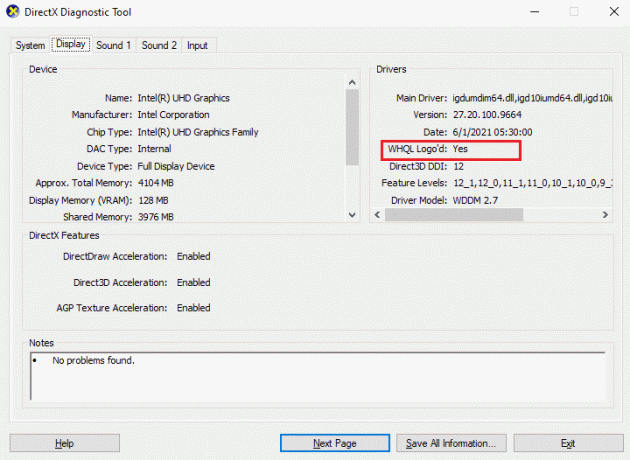
अब, जांचें कि क्या आप Forza Horizon 5 FH301 त्रुटि को ठीक कर सकते हैं।
विधि 9: Microsoft Visual C++ पुनर्वितरण योग्य सुधारें
वैकल्पिक रूप से, आप FH301 Forza Horizon 5 को ठीक करने के लिए Microsoft Visual C++ Redistributable पैकेज की मरम्मत करने का प्रयास कर सकते हैं, जैसा कि हमारे गाइड में निर्देश दिया गया है। Microsoft Visual C++ Redistributable की मरम्मत कैसे करें.
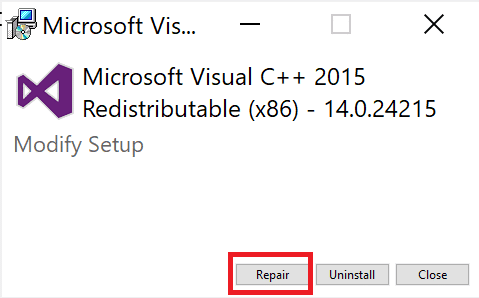
विधि 10: Microsoft Visual C++ Redistributable को पुनर्स्थापित करें
यदि Microsoft C++ Visual Redistributable की मरम्मत की पिछली विधि FH301 FH5 को ठीक नहीं करती है, तो आपको पुनर्वितरण योग्य को फिर से स्थापित करना होगा। हमारे गाइड में दिए गए चरणों का पालन करें माइक्रोसॉफ्ट विजुअल सी ++ पुनर्वितरण योग्य को कैसे पुनर्स्थापित करें संकुल को फिर से स्थापित करने के लिए।

यह भी पढ़ें:विंडोज 10 में फोर्ज़ा होराइजन 4 FH001 को ठीक करें
विधि 11: फोर्ज़ा होराइजन 5 को पुनर्स्थापित करें
यदि किसी भी तरीके ने आपकी मदद नहीं की है, तो यदि संभव हो तो खेल को पुनः स्थापित करने का प्रयास करें। जब आप इसे फिर से इंस्टॉल करेंगे तो सभी सेटिंग्स और कॉन्फिगरेशनल सेटअप रीफ्रेश हो जाएगा, और इसलिए इस बात की अधिक संभावना है कि आप Forza Horizon 5 FH301 त्रुटि के लिए एक फिक्स प्राप्त करेंगे।
1. दबाओ विंडोज + आई कुंजियाँ एक साथ खोलने के लिए विंडोज सेटिंग्स.
2. अब, पर क्लिक करें ऐप्स सेटिंग।

3. अब सर्च करें और क्लिक करें फोर्ज़ा होराइजन (FH5) और चुनें स्थापना रद्द करें विकल्प।

4. अब, संकेत की पुष्टि करें यदि कोई हो, और रिबूटपीसी एक बार आपने अनइंस्टॉल कर दिया फोर्ज़ा होराइजन 5 (FH5).
5. फिर, गेम को फिर से इंस्टॉल करें माइक्रोसॉफ्ट स्टोर.
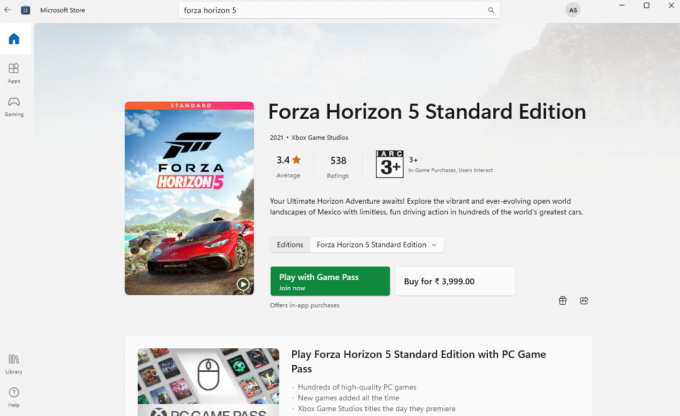
अंत में, आपने अपने कंप्यूटर पर फोर्ज़ा होराइजन को फिर से स्थापित किया है। यह ऐप से जुड़े सभी मुद्दों को ठीक कर देता।
अनुशंसित:
- इंस्टाग्राम पर आर्काइव या अनारकली पोस्ट कैसे करें
- विंडोज 10 पर लीग ऑफ लीजेंड्स एरर कोड 900 को ठीक करें
- फ़ोर्जा होराइज़न 3 को शुरू न करने वाली समस्या को ठीक करें
- विंडोज 10 में 0x80070032 फोर्ज़ा होराइजन 5 त्रुटि को ठीक करें
हम आशा करते हैं कि यह मार्गदर्शिका सहायक थी, और आप इसे ठीक कर सकते हैं FH301 फोर्ज़ा होराइजन 5 आपके पीसी पर। आइए जानते हैं कि कौन सा तरीका आपके लिए सबसे अच्छा रहा। इसके अलावा, यदि आपके पास इस लेख के बारे में कोई प्रश्न/सुझाव हैं, तो उन्हें टिप्पणी अनुभाग में बेझिझक छोड़ सकते हैं।
Elon TechCult में एक तकनीकी लेखक हैं। वह लगभग 6 वर्षों से कैसे-कैसे गाइड लिख रहा है और उसने कई विषयों को कवर किया है। उन्हें विंडोज, एंड्रॉइड और नवीनतम ट्रिक्स और टिप्स से संबंधित विषयों को कवर करना पसंद है।